Begini Cara Mengunci Dokumen Microsoft Word Agar Tidak Bisa Disalin dan Diubah
Reporter
Linda Lestari
Editor
Nurhadi
Senin, 29 Juli 2024 10:57 WIB
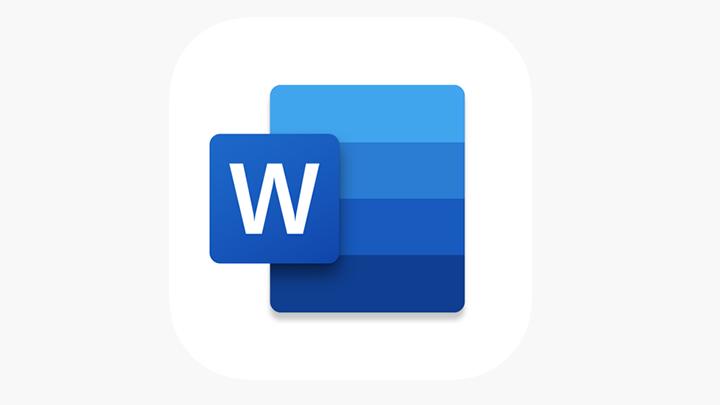
TEMPO.CO, Jakarta - Pernahkah Anda mengalami dokumen Microsoft Word Anda dicuri oleh orang lain? Atau tugas yang disalin oleh orang lain? Hal tersebut tentu sangat menjengkelkan. Karena itu, penting untuk menjaga dokumen Microsoft Word kita agar tidak dapat disalin dan dicuri oleh orang lain.
Dilansir dari laman Microsoft, berikut beberapa cara melindungi dokumen Microsoft Word Anda:
Lindungi dokumen dengan kata sandi
Anda bisa mengontrol akses ke dokumen dengan menerapkan password atau kata sandi untuk dokumen tersebut. Kata sandi pakai huruf besar/kecil dan panjangnya maksimal 15 karakter. Buat kata sandi yang kuat. Idealnya kata sandi yang dapat Anda ingat dengan mudah. Tetapi jika Anda lupa, Anda juga harus menyimpan salinannya di tempat yang aman.
Jika Anda kehilangan atau lupa kata sandi dokumen Anda, Word tidak akan bisa memulihkannya untuk Anda. Mungkin admin TI Anda dapat membantu pemulihan kata sandi, tetapi hanya jika mereka telah menerapkan alat DocRecrypt sebelum Anda membuat kata sandi dokumen.
Langkah mengunci Microsoft Word untuk Windows:
- Masuk ke Info lalu pilih File, pilih Lindungi Dokumen, klik Enkripsi dengan Kata Sandi.
- Ketikkan kata sandi, tekan OK, ketik lagi dan tekan OK untuk konfirmasi.
- Simpan file untuk memastikan bahwa kata sandi diterapkan.
Langkah mengunci Microsoft Word untuk MacOS:
- Masuk ke Tinjau, pilih Lindungi Dokumen, klik Lindungi
- Di bawah Keamanan, Anda bisa memilih apakah memasukkan kata sandi untuk membuka dokumen, mengubah dokumen, atau keduanya. Masukkan kembali setiap kata sandi untuk mengonfirmasi. Lalu klik OK.
Jadikan dokumen baca saja dan batasan pengeditan
Agar peninjau konten tidak mengubah dokumen secara tidak sengaja, Anda dapat membuat dokumen menjadi baca-saja sebelum mengirimnya untuk ditinjau. Metode lainnya adalah dengan membatasi pemformatan dan pengeditan.
Membuat dokumen menjadi file baca-saja berarti dokumen dapat dibaca atau disalin, tetapi tidak dapat diubah. Jika salah satu peninjau mencoba membuat perubahan pada file baca-saja, perubahan hanya dapat disimpan dengan memberikan nama baru pada dokumen, atau disimpan ke lokasi baru.
Cara mengatur larangan pengeditan:
- Klik Peninjauan lalu klik Larang Pengeditan.
- Di bawah Batasan pengeditan, centang Izinkan hanya tipe pengeditan ini saja dalam dokumen, dan pastikan daftar menyatakan Tidak ada perubahan (Baca saja).
- Klik Ya, Mulai Pelaksanaan Perlindungan
- Dalam kotak yang terbuka, ketikkan kata sandi yang akan mudah Anda ingat, lalu ketikkan kata sandi kembali untuk mengonfirmasikannya. Kata sandi bersifat opsional. Namun jika Anda tidak menambahkan kata sandi, setiap orang bisa mengklik Hentikan Proteksi dan mengedit dokumen.
Cara mengatur izinkan baca saja:
- Pilih File lalu klik Info, setelah itu klik Lindungi Dokumen.
- Pilih Selalu buka Baca-Saja.
Pilihan Editor: 4 Rekomendasi Aplikasi Bisnis yang Wajib Dimiliki




















